1、在电脑上打开美图秀秀软件,点击软件界面右上角“打开”的按钮。
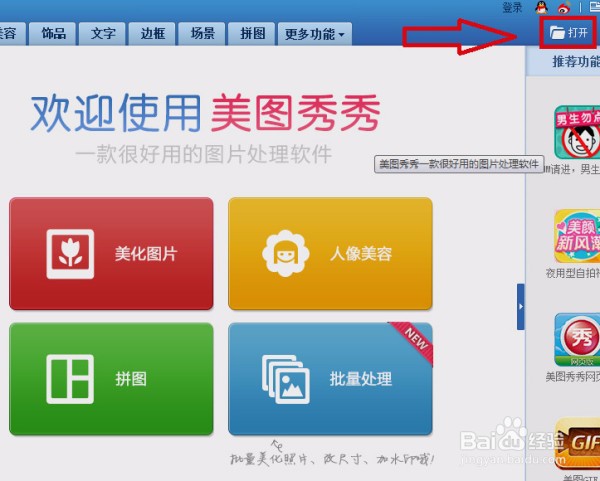
2、在弹出的窗口中选择需要抠图的图片,选择完毕后,点击“打开”将图片导入。

3、在各种画笔中点击“抠图笔”,选择“自动抠图”,使用抠图笔随意画选择选区。

4、接着点击“完成抠图”选项,之后再点击“前景存为素材”确认,之后在跳出的保存窗口点确定。

5、打开第二张图片,点击选择“饰品”,点击选择“用户自定义”,将之前保存的前景图拖入图片中,点击进行保存即可。就能在美图秀秀的一张图片上插入另外一张照片。
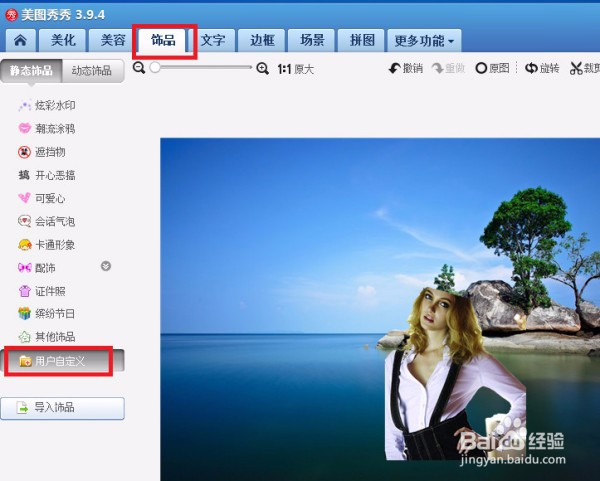
6、总结:1、在电脑上打开美兔脒巛钒图秀秀软件,点击软件界面右上角“打开”的按钮。2、在弹出的窗口中选择需要抠图的图片,选择完毕后,点击“打开”将图片导入。3、在各种画笔中点击“抠图笔”,选择“自动抠图惯墀眚篪”,使用抠图笔随意画选择选区。4、接着点击“完成抠图”选项,之后再点击“前景存为素材”确认,之后在跳出的保存窗口点确定。5、打开第二张图片,点击选择“饰品”,点击选择“用户自定义”,将之前保存的前景图拖入图片中,点击进行保存即可。就能在美图秀秀的一张图片上插入另外一张照片。